电脑版Excel软件被很多人使用,用来编辑数据等,有的用户在使用该软件时,为了文档的隐私安全,因此想要添加文档的密码,但是却不知道如何添加,那么小编就来为大家介绍一下吧。
具体如下:
-
1第一步,双击或者右击打开Excel表格,接着点击左上角的文件选项。

-
2.第二步,来到下图所示的文件窗口后,点击箭头所指的另存为选项。
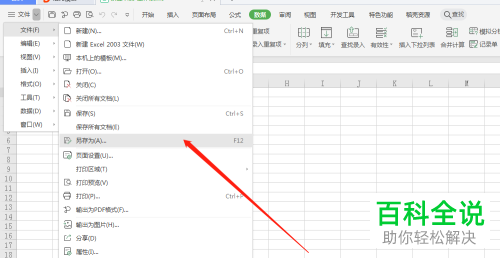
-
3.第三步,在下图所示的另存为页面中,点击右下角箭头所指的加密选项。
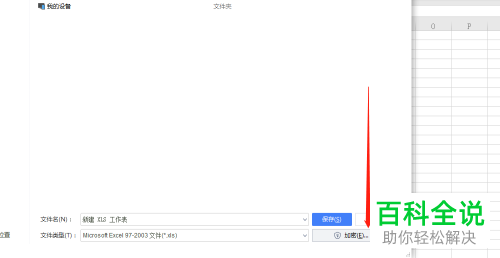
-
4.第四步,我们可以看到如下图所示的加密页面,输入并确认想要设置的密码。

-
5.第五步,来到下图所示的编辑权限页面后,输入并确认想要设置的密码。
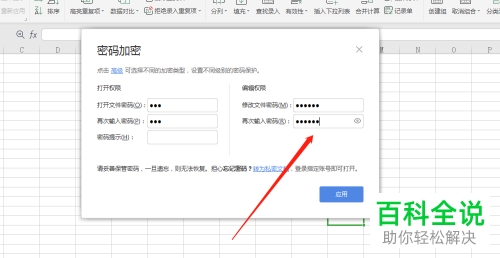
-
6.第六步,完成密码的输入后,点击右下角箭头所指的应用选项。

-
以上就是怎么添加电脑版Excel表格的密码的方法。
